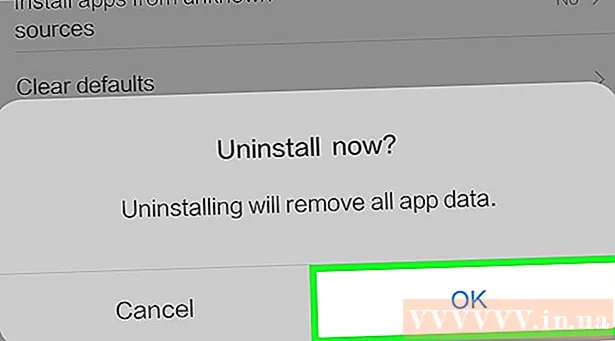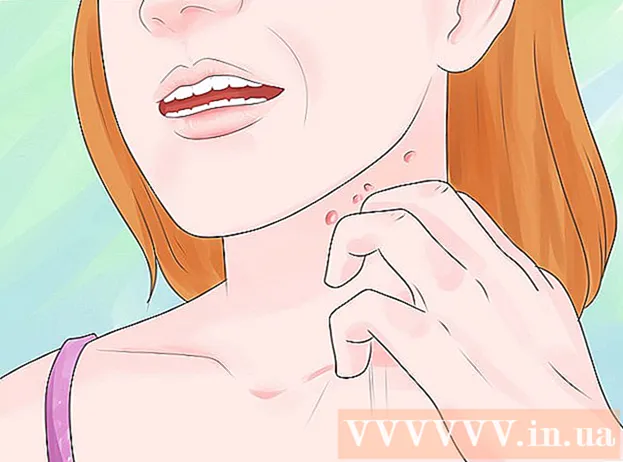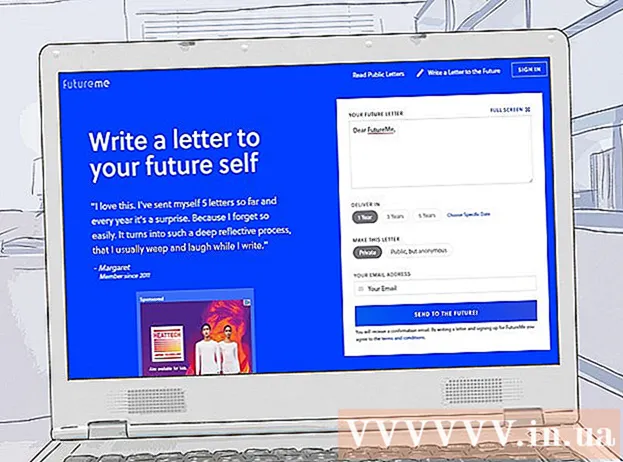Autor:
Louise Ward
Fecha De Creación:
4 Febrero 2021
Fecha De Actualización:
28 Junio 2024

Contenido
Hay una prisa cuando presiona el botón de encendido por primera vez en una computadora nueva. El ventilador suave sopla, los pitidos reafirmantes y el brillo de la pantalla indican la finalización exitosa de otro ensamblaje de la máquina. Este sentimiento indescriptible y deseable es una de las motivaciones para el fanático de las computadoras, y construir su propia máquina es el punto de partida perfecto. Incluso puede ahorrar dinero construyendo su propia computadora.
Pasos
Parte 1 de 8: Colección de componentes
Determina la funcionalidad de la computadora. Si construye una máquina para usar en una oficina en casa para procesamiento de texto o correo electrónico, tendrá requisitos diferentes a los de construir una máquina para juegos de alta calidad. El papel de la computadora dictará los detalles que necesita. Cualquiera que sea la función fundamental de una computadora, todas las computadoras necesitan los componentes básicos en común.
- Toma nota de tu presupuesto. Si usa su computadora principalmente para fines de oficina o para navegar regularmente por la web, necesitará alrededor de 10 millones de VND. Si lo usa principalmente para juegos con una velocidad de cuadro relativamente alta y una configuración adecuada, necesitará alrededor de 15 millones (o más, dependiendo de qué tan rápido y poderoso desee que sea). Si desea una super-premium premium que sea específicamente para juegos y que sea tres veces más poderosa, necesitará al menos $ 1,000. También debe recordar presupuestar el sistema operativo, el monitor, el mouse, los auriculares, el micrófono, la cámara web, los parlantes y cualquier otro accesorio necesario.

Encuentra el procesador (CPU). Este es el cerebro de tu computadora. La mayoría de los procesadores son multinúcleo, lo que significa que son esencialmente varios procesadores en uno. Compare las especificaciones y elija el último procesador, no elija un procesador que parezca válido pero desactualizado. Este tipo antiguo se ha cambiado y se ha vuelto obsoleto, y ya no es compatible con el fabricante o las empresas de software. Elija la secuencia con la velocidad requerida para ejecutar los programas que desee. También debe tener en cuenta el consumo de energía y la facilidad de enfriamiento. Un enfriamiento deficiente es muy perjudicial para el procesador. Evite la serie Pentium, ya que la mayoría de estos procesadores están desactualizados.
Busque una placa base que coincida con el procesador. Si el procesador es el cerebro, entonces la placa base es el cuerpo. La placa base es lo que conecta todos los componentes internos de una computadora. El procesador que compre determinará el tipo de placa base que necesita. Los diferentes procesadores tienen diferentes tamaños de "socket" y solo funcionan con placas base que admitan ese socket. Aquí su elección dependerá del procesador que tenga, la cantidad de memoria que desee, el tamaño de su chasis y la cantidad de unidades que desee conectar a su placa base.- Las placas base vienen en muchos diseños diferentes, pero los más comunes son ATX y MicroATX. ATX es una placa base estándar de tamaño completo. Si está construyendo una computadora torre típica, busque placas base ATX. ΜLas placas ATX son más pequeñas que las placas ATX estándar y son mejores si desea una carcasa más pequeña y no necesita más de cuatro ranuras de expansión.
- Asegúrese de que su placa base sea compatible con todos los componentes que desea instalar. Si planea instalar una tarjeta gráfica de gama alta, entonces la placa base debe ser compatible con la interfaz PCI Express. Si desea instalar una gran cantidad de RAM, la placa deberá tener al menos 4 unidades de RAM.
- A veces, puede comprar el procesador y la placa en un paquete combinado, lo que le permite ahorrar mucho dinero. Solo asegúrese de no instalar un modelo de procesador o placa base que no desee solo para ahorrar un poco de dinero.
- Siempre busque las especificaciones correctas de la placa en el sitio web del fabricante. Si no está seguro de si la CPU y el tamaño del "socket" coinciden, debe verificar las especificaciones del socket. Si tanto la CPU como el zócalo se muestran como LGA 1150, eso significa que coinciden. Hay muchos tamaños de enchufes diferentes disponibles, pero no tiene que preocuparse ya que solo algunos de ellos están desactualizados.

Busque la memoria (RAM) que sea compatible con su placa base. La RAM (memoria de acceso aleatorio) es donde los programas almacenan la información que están usando. Si no tiene suficiente RAM, sus programas se ejecutarán mucho más lento de lo que pueden pagar. La RAM que compra está determinada por el modelo de placa base que elija. La velocidad de la RAM que instale debe ser compatible con la placa base. Puede consultar los sitios web del fabricante para comprobar ambos componentes.- La RAM siempre está emparejada. Toda la RAM del sistema debe tener la misma velocidad, preferiblemente el mismo modelo. Por ejemplo, si desea 8GB de RAM, puede montar dos sticks de 4GB emparejados o cuatro sticks de 2GB emparejados.
- Si planea utilizar más de 4 GB de RAM, deberá instalar un sistema operativo de 64 bits. Los sistemas operativos de 32 bits no reconocen más de 4 GB de RAM, incluso si hay más instalados.
Busque un disco duro lo suficientemente grande para almacenar todos sus datos. Su disco duro almacena su sistema operativo, programas instalados y todos sus datos. El almacenamiento se ha vuelto más barato a lo largo de los años y es fácil conseguir unos pocos terabytes de almacenamiento baratos.
- Los discos duros vienen en una variedad de velocidades, por lo general 5400, 7200 o 10000 rpm (RPM). También hay unidades de estado sólido (SSD) que no contienen componentes móviles y permiten velocidades más altas. La desventaja es que son bastante caras y tienen un espacio de almacenamiento limitado en comparación con las unidades tradicionales por precios comparables. Las unidades de estado sólido se utilizan mejor para el sistema operativo y los programas críticos. Coloque sus juegos, música y películas en un disco duro independiente.De esa manera, tendrá una computadora que puede arrancar rápidamente, funcionar rápidamente y tener mucho espacio de almacenamiento.
Compre una tarjeta de video para jugar y ver películas en alta definición. Se necesita una tarjeta gráfica discreta para jugar a los juegos más recientes, pero no es un gran problema para una PC de oficina. Las placas base Intel tienen una tarjeta gráfica incorporada, por lo que no necesita una tarjeta separada si solo la va a usar para navegar por la web y enviar correo electrónico. Si ve muchos videos en HD o juega muchos juegos, necesitará una tarjeta de video discreta.
- Asegúrese de elegir una GPU de la última línea, como la línea Pascal de Nvidia, con una GPU llamada GTX seguida de una 1000 o más, por ejemplo, la GTX 1080 es una línea muy fuerte. A pesar del alto costo, obtienes configuraciones de juego excepcionalmente avanzadas.
Elija un estuche que cumpla con la función y la etiqueta. El chasis contiene todos los componentes de su computadora. El tamaño de la carcasa estará determinado por la cantidad de discos duros que instale, así como por el tamaño de la placa base. Una gama de modelos de chasis van desde económicos y funcionales hasta llamativos y caros. Elija un chasis que permita un flujo de aire óptimo e instale ventiladores adicionales si es necesario. Si planea usar más componentes de alta gama, tendrá que manejar más calor que los componentes más lentos.
Asegúrese de que su fuente de alimentación pueda soportar la carga. La unidad de fuente de alimentación suministra energía a todos los componentes de la computadora. Algunos casos vienen con una unidad de fuente de alimentación, pero la mayoría requerirá un suministro separado. La unidad de fuente de alimentación debe tener suficiente capacidad para alimentar todos los componentes, pero no demasiado grande para desperdiciar energía suministrando más de la necesaria. No sea tacaño porque elegir la fuente de alimentación incorrecta puede dañar los componentes de la máquina.
- Elija siempre un fabricante confiable al comprar la unidad de fuente de alimentación. Si lo construye para juegos, necesitará una fuente de alimentación separada para evitar daños al componente.
Investiga cada pieza que planeas comprar. Lea revistas y reseñas de consumidores en línea para obtener información más detallada. Los foros en línea como AnandTech también son extremadamente útiles cuando se trata de información específica. Recuerda que este es uno de los pasos más importantes, porque todo dependerá de tu hardware. Hay muchas guías y reseñas de revistas y sitios web de reseñas de consumidores en línea.
- Un componente no debe seleccionarse basándose únicamente en una revisión, pero las buenas revisiones generalmente significan que el componente es bueno.
- Cabe destacar que este es uno de los pasos más importantes, ya que todo dependerá del hardware, así que no te apresures en este apartado ya que no solo es importante sino también muy interesante. También puede modificar su lista de piezas, lo cual es importante para crear la que mejor se adapte a sus necesidades.
Elija un minorista. Una vez que determine qué comprar, debe decidir a qué minorista comprar. Considera lo siguiente:
- ¿Tiene el minorista un crédito? Elija un minorista que sea de confianza y ampliamente utilizado por muchos para evitar ser estafado.
- ¿Minoristas a los que entregar mercancías? Asegúrese de que el minorista envíe a su país.
- Conozca los precios de las piezas y los gastos de envío. Elija el minorista (de confianza) que ofrece el mejor precio para sus componentes. Recuerde que los gastos de envío nacionales e internacionales varían considerablemente.
- Compre componentes de varios minoristas. Puede comprar en una variedad de minoristas para obtener el mejor precio para cada componente. Sin embargo, recuerde, es posible que deba pagar más por los gastos de envío si algunas de las piezas se envían más tarde y por separado.
Parte 2 de 8: Introducción
Abra el chasis. Deberá usar guantes antiestáticos o algún tipo de protección porque el chasis no tiene metal de tierra y, a veces, es muy afilado.
Instale la fuente de alimentación. Algunos casos vienen con una fuente de alimentación, mientras que otros requieren que compre una fuente de alimentación separada y la instale usted mismo. Asegúrese de que la fuente de alimentación esté instalada en la orientación correcta y de que nada obstruya el ventilador de la fuente de alimentación.
- Asegúrese de que su fuente de alimentación sea lo suficientemente fuerte para acomodar todos los componentes. Esto es especialmente importante para las máquinas de juego de alta calidad, ya que las tarjetas gráficas discretas pueden consumir mucha energía.
Auto-puesta a tierra. Utilice un cable de muñeca antiestático para evitar que las descargas electrostáticas (ESD) dañen los componentes electrónicos de la máquina. Si no tiene una muñequera antiestática, conecte su adaptador de corriente con conexión a tierra a un tomacorriente (pero no lo encienda), luego mantenga su mano sobre el adaptador de corriente cada vez que lo toque. a componentes sensibles a ESD. anuncio
Parte 3 de 8: Instalación de la placa base
Retire la placa base de la caja de embalaje. Ponlo encima de la caja. NO lo coloque encima de la bolsa antiestática ya que el exterior es conductor. Instalará más componentes en la placa base antes de instalarla en el chasis, ya que será más fácil manipular la placa base antes de instalarla.
Retire el procesador de la caja de embalaje. Observe los pines que faltan en el procesador y colóquelos en los zócalos (zócalos) de la placa base. En muchos procesadores habrá una pequeña flecha amarilla en la esquina que puede usar para navegar por el procesador correctamente.
Conecte el procesador a la placa base. Abra el zócalo de la CPU e inserte con cuidado el procesador (no se requiere fuerza). Si no se desliza de inmediato, o si siente la necesidad de forzarlo, es probable que esté desalineado. Cierre el zócalo y asegúrese de que la CPU esté bien conectada. Algunos enchufes tienen manijas pequeñas mientras que otros tienen ensamblajes complejos para abrir y cerrar el enchufe.
Aplique una buena grasa térmica a la CPU. Solo aplique un punto de pasta térmica en la CPU. Agregar demasiada grasa térmica ralentiza la transferencia de calor, lo que dificulta enfriar rápidamente la CPU.
- Algunos procesadores que vienen con el disipador de calor no requerirán pasta térmica porque el disipador de calor se ha aplicado con pasta térmica de fábrica. Revise debajo del radiador antes de aplicar pegamento al procesador.
Coloque el radiador. Los radiadores varían mucho, así que lea las instrucciones. La mayoría de los refrigeradores integrados se conectarán directamente al procesador y se sujetarán a la placa base. Los radiadores comprados por separado tendrán soportes que deben montarse debajo de la placa base. Consulte la documentación de su radiador para obtener las instrucciones de instalación correctas.
Instale RAM. Coloque la RAM en la ranura adecuada abriendo el pestillo y empujando la memoria RAM hasta que las palancas pequeñas encajen en su lugar. Observe cómo encajan la RAM y las ranuras: alinéelas correctamente. Al presionar hacia abajo, presione ambos extremos de la barra RAM con la misma fuerza. Si las ranuras de RAM vienen en dos colores, esto indica las ranuras preferidas en caso de que no use las ranuras disponibles.
- Asegúrese de instalar la RAM en las ranuras correctas. Verifique la documentación de su placa base para asegurarse de haber instalado la RAM en el lugar correcto.
Instale la E / S de la placa posterior (panel de metal en la parte posterior del chasis) en la parte posterior del chasis. Muchos modelos de carcasas modernas no vienen con paneles integrados, pero su placa base puede tener su propio panel. Algunas carcasas más antiguas tienen paneles de E / S incorporados, pero es posible que la carcasa no tenga el panel adecuado para su placa base.
- Quitar el panel preinstalado puede requerir un poco de esfuerzo. A veces tienen tornillos que encajan en su lugar, pero en su mayor parte se sujetan solo por fricción. Empújelo presionando el marco de soporte desde la parte posterior del chasis.
Retire los protectores de los componentes de E / S en la placa posterior de la placa base. Coloque el nuevo panel en su lugar en la parte posterior del chasis. Asegúrese de que esté instalado en la orientación correcta.
Inserte los soportes para tornillos en su lugar. La mayoría de los casos vienen con una pequeña bolsa con soportes para tornillos. Los destornilladores levantan la placa base del chasis y permiten que se les coloquen tornillos.
- La carcasa puede tener más agujeros de los que admite la placa base. La cantidad de calzas requeridas está determinada por la cantidad de orificios cubiertos en la placa base. Coloque la placa base en su lugar para determinar dónde fijar los soportes de los tornillos.
Asegure la placa base. Con los soportes para tornillos instalados, coloque la placa base en el chasis y empújela hacia el panel de E / S. Cualquier puerto posterior debe encajar en los orificios del panel de E / S.Utilice los tornillos disponibles para asegurar la placa base a la base del tornillo a través de los orificios para tornillos cubiertos en la placa base.
Enchufe los conectores del chasis. Estos conectores se encuentran en el mismo lugar de la placa base cerca de la parte frontal del chasis. El orden en el que se conectan depende de cuál sea más fácil. Asegúrese de conectar los puertos USB, los interruptores de encendido y reinicio, los LED de encendido y del disco duro y el cable de audio (HDAudio o AC97). La documentación de su placa base le indicará dónde montar estos conectores en la placa base.
- Por lo general, solo hay una forma de conectar estos conectores a la placa base. No intente forzar nada para que encaje.
Parte 4 de 8: Instalación de la tarjeta gráfica
Retire la cubierta trasera de la ranura PCI-E. La mayoría de las tarjetas gráficas modernas utilizan el estándar PCI-E. Algunas tarjetas requieren que elimines ambos protectores, no solo uno. Es posible que deba empujar la hoja protectora para que salga del chasis.
Inserte la tarjeta gráfica. Es posible que deba doblar la tapa de la ranura para poder insertar la tarjeta gráfica. El blindaje ayuda a mantener la tarjeta gráfica en su lugar (esto es aún más importante con tarjetas grandes de alta gama). Aplique una presión suave y uniforme hasta que la tarjeta quede colocada de manera uniforme y el panel posterior se alinee.
Arregla la tarjeta. Después de insertar la tarjeta, use tornillos para asegurar la tarjeta a la parte posterior del chasis. Si no asegura la tarjeta, puede dañarla durante la operación posterior.
Instale otras tarjetas PCI. Si tiene otras tarjetas PCI que requieran instalación adicional, como una tarjeta de sonido discreta, el proceso de instalación es similar al proceso de instalación de una tarjeta de video. anuncio
Parte 5 de 8: Agregar un disco duro
Quite los paneles frontales de las unidades que planea instalar. La mayoría de los casos tienen paneles en la parte frontal para proteger las bahías de unidades. Retire los protectores de la ubicación donde desea instalar las unidades ópticas. No es necesario quitar ningún protector para montar el disco duro.
Inserte la unidad óptica desde la parte frontal del chasis. La mayoría de los casos vienen con un soporte incorporado para que la unidad sea compatible y uniforme. Una vez que la unidad esté alineada con la parte frontal de la máquina, fíjela con los tornillos a cada lado de la unidad.
Instale el disco duro. Empuje el disco duro en la bandeja apropiada de 3,5 ”en el chasis. Algunos casos tienen soportes móviles que puede instalar en el disco duro antes de empujarlo hacia adentro. Una vez que el disco duro se haya instalado en el soporte, asegúrelo en ambos lados con tornillos.
Conecte el cable SATA. Todas las unidades modernas utilizan un cable SATA para conectar la unidad a la placa base. Conecte el cable al puerto SATA en la unidad, luego conecte el otro extremo a un puerto SATA en la placa base. Los discos duros utilizan los mismos cables que las unidades ópticas.
- Para una solución de problemas más sencilla, conecte su disco duro al primer puerto SATA en la placa base, luego conecte las otras unidades a los siguientes puertos SATA. Evite conectar las unidades en puertos SATA aleatorios.
- El cable SATA tiene dos conectores idénticos. Puede instalar el cable en ambas direcciones.
Parte 6 de 8: Cableado de la computadora
Conecte la fuente de alimentación a la placa base. La mayoría de las placas base modernas vienen con un conector de 24 pines y un conector de 6 u 8 pines. Ambos modelos deben estar conectados a la placa base para funcionar. Los cables de alimentación solo encajan en las ranuras para las que están destinados. Presione el conector completamente hacia adentro, hasta que el pestillo se cierre.
- El conector de 24 clavijas es el conector más grande de la unidad de fuente de alimentación.
Conecte la energía a la tarjeta de video. Si tiene una tarjeta de video discreta, es posible que también necesite alimentación. Algunas tarjetas requieren un conector, otras requieren dos. El puerto de conexión generalmente se encuentra en la parte superior de la tarjeta de video.
Conecte la alimentación a las unidades. Todas las unidades deben conectarse a la fuente de alimentación mediante conectores de alimentación SATA. Estos conectores de alimentación son los mismos para discos duros y ópticos.
Ajuste la posición del cable. Una de las claves para un buen flujo de aire es mantener los paquetes fuera del aire. Intentar conectar el cableado de manera efectiva dentro del chasis puede ser una experiencia frustrante, especialmente si está construyendo un chasis pequeño. Utilice paquetes para atar los cables y colóquelos en bandejas de discos sin usar. Asegúrese de que los cables no bloqueen ningún ventilador. anuncio
Parte 7 de 8: Instalación de ventiladores adicionales
Conecte el ventilador de enfriamiento. La mayoría de los casos vienen con uno o dos juegos de ventiladores. Estos ventiladores deben estar conectados a la placa base para que funcionen.
Instale un ventilador nuevo. Si usa muchos componentes premium, es probable que necesite enfriamiento adicional. Los ventiladores de 120 mm suelen ser bastante silenciosos y aumentan significativamente el flujo de aire en la máquina.
Disposición optimizada del ventilador. Los ventiladores montados en la parte delantera o superior suelen aspirar aire, mientras que los ventiladores laterales y traseros suelen expulsar el aire. Este diseño ayuda a mantener un flujo de aire fresco a través de su placa base. Puede ver en qué dirección está soplando el ventilador al estudiar la parte superior de la carcasa del ventilador. La mayoría de los ventiladores tienen pequeñas flechas impresas en los cuerpos para indicar la dirección de soplado. anuncio
Parte 8 de 8: Encendido de la máquina
Selle el chasis. No debe ejecutar su computadora sino dejar la carcasa abierta. El chasis está diseñado para maximizar el flujo de aire y, si se abre, el flujo ya no es efectivo. Asegúrese de que todo esté bien atornillado. La mayoría de los casos utilizan tornillos de orejas rosas (tornillos de rosca) para que no necesite herramientas al abrir y cerrar el caso.
Conexión de computadora. Conecte su monitor a su computadora, ya sea a través de la tarjeta gráfica o mediante un puerto ubicado en la parte posterior de la placa base. Conecte el teclado y el mouse a los puertos USB en la parte frontal o posterior de la computadora.
- Evite conectar otros dispositivos hasta que termine de instalar el sistema operativo.
Enciende el ordenador. No podrá hacer mucho porque aún no tiene el sistema operativo instalado, pero puede verificar si los ventiladores están funcionando o si la computadora ha completado con éxito el proceso POST (autoprueba en el arranque) aún no.
Ejecute el programa MemTest86 +. El programa se puede descargar gratis y se puede ejecutar desde un CD o una unidad USB sin la necesidad de instalar un sistema operativo. Esto le permite probar sus tarjetas de memoria antes de comenzar a instalar el sistema operativo. Las tarjetas de memoria tienen una tasa de falla más alta que la mayoría de los otros componentes de la computadora, especialmente si son económicas, por lo que es aconsejable verificarlas primero.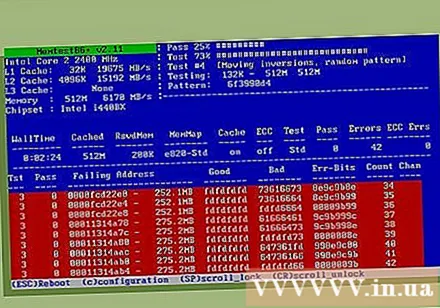
- Puede configurar su computadora para que arranque desde un CD o unidad USB primero, en lugar de hacerlo desde el disco duro. Ingrese la configuración de su BIOS cuando inicie la computadora por primera vez, luego navegue hasta el menú de Inicio. Seleccione la unidad adecuada desde la que desea que arranque la máquina.
Instale el sistema operativo. Las computadoras autoensambladas pueden instalar Microsoft Windows o una versión de Linux. Windows cuesta más, pero tiene la ventaja de ser compatible con prácticamente cualquier programa y componente de hardware. Linux es gratuito y está respaldado por una comunidad de desarrolladores, pero no puede ejecutar muchos programas diseñados para Windows. Algunos hardware patentados tampoco pueden funcionar correctamente.
Instale los controladores. Después de instalar el sistema operativo, deberá instalar los controladores. La mayor parte del hardware que compre vendrá con un disco que contiene el software del controlador para que funcione el dispositivo. Las nuevas versiones de Windows y Linux instalarán automáticamente la mayoría de los controladores cuando se conecte a Internet. anuncio
Consejo
- Algunas fuentes de alimentación vienen con un convertidor de 115/230 V. Si vive en los EE. UU., Use la configuración de 115 V; de lo contrario, use 230 V.
- Cada cable de alimentación solo encajará en la dirección correcta, pero aún necesitará fuerza para empujar el cable hacia adentro. Si está utilizando una fuente de alimentación más nueva con una conexión EPS 12V de 8 pines y una conexión PCI Express de 8 pines, no intente forzar el cable en su lugar.
- Utilice mazos para unir los cables con cuidado y oriéntelos para no bloquear el flujo de aire. Evite el uso de componentes IDE como discos duros o unidades ópticas, si es posible, ya que este cable plano estándar bloquea el flujo de aire.
- Si ensambla el sistema y no funciona, retire todo excepto la fuente de alimentación, la placa base, la RAM y el enfriador del procesador (y la tarjeta de video si no tiene una tarjeta de video incorporada). . Asegúrese de que la máquina esté funcionando supervisando la pantalla de inicio de su BIOS. Apague la máquina, luego vuelva a conectar el disco duro y verifique que la máquina funcione. Apague la máquina, luego vuelva a insertar la unidad de CD-ROM y asegúrese de que la máquina funcione.Apague la máquina y siga conectando cada periférico adicional hasta que todo esté conectado y funcionando. La idea aquí es instalar los componentes mínimos para encender la máquina, luego agregar uno más a la vez para que pueda ver qué parte está causando el problema.
- No coloque dispositivos de hardware en el suelo durante días mientras averigua qué hacer, ya que esto puede provocar descargas electrostáticas que dañen o dañen los componentes de la computadora (solo se necesitan 10 voltios para dañar algunos componentes de la computadora). Cuando no está conectado a la placa base y al chasis, todos los componentes deben colocarse en bolsas antiestáticas. Alternativamente, puede colocarlos en superficies no conductoras, como mesas de madera o vidrio.
- Las roscas de los tornillos del chasis a veces se resbalan y ya no pueden sujetar los tornillos correctamente. Evite que esto suceda eligiendo los tornillos correctos. El tornillo debe empezar a enroscarse fácilmente, sin ninguna dificultad, posiblemente debido a un tipo de tornillo incorrecto. Apriete el tornillo con firmeza, pero no demasiado: gire el anillo aproximadamente una cuarta parte del tiempo hasta que esté completamente insertado, o atornille el destornillador en lugar de toda la mano. El aluminio no es tan fuerte como el acero, por lo que es especialmente susceptible al desgaste; basta con un poco más de presión que cuando deja de moverse. (Las mejores carcasas de aluminio tendrán una capa más gruesa de aluminio o incluso marcos de acero o de refuerzo en áreas clave). Los tornillos laterales principales se utilizan con frecuencia y deben soportar el lateral para evitar que el chasis se doble en un paralelogramo, por lo que son especialmente susceptibles a daños. Una forma rápida y bastante confiable de arreglarlos es reemplazarlos con tornillos de un tamaño ligeramente mayor que no sean demasiado largos para penetrar otros componentes: tornillos tipo US # 6 x 3/8 "o tornillos de máquina similares. , inicialmente atornillado y firmemente (pero no demasiado), esto generalmente será adecuado para juntas laterales sueltas utilizando tornillos estándar, que crearán nuevas ranuras en el hoja de metal.
- Si compró una copia de Microsoft Windows que vino con el dispositivo del fabricante original (OEM) y tiene una etiqueta de licencia adjunta, es posible que deba adjuntar el parche al costado de su computadora como referencia al procesar. Se solicitó la instalación de Windows.
- Puede ser útil pedir ayuda a un amigo que esté familiarizado con la construcción de computadoras. Si no es así, al menos consulte con ellos sobre los componentes que planea utilizar.
Advertencia
- No intente forzar ningún componente en la ranura o zócalo. Los componentes de hardware más nuevos pueden tener pequeñas tolerancias, pero todo debería encajar sin usar demasiada fuerza. Los módulos de memoria se encuentran entre los pocos componentes que requieren un poco de fuerza para instalarse. Antes de instalar los módulos de memoria, asegúrese de que encajen en las ranuras de memoria comparando la muesca.
- Tenga cuidado al conectar CPU y dispositivos PATA (IDE). Si dobla un alfiler, use pinzas o alicates estrechos en forma de aguja para enderezarlo. Si rompe un pin en el zócalo de la CPU o GPU, su hardware ya no funcionará correctamente. Si se rompe una pata en un conector IDE, todavía tiene una probabilidad de 7 sobre 40 de que haya roto un pin de tierra, que es un vacío que es demasiado importante para la funcionalidad del dispositivo.
- No intente forzar la conexión del cable. Afortunadamente, los cables en la parte posterior de la computadora solo encajarán en el conector para ellos. Todos los cables, excepto la conexión coaxial y algunas conexiones de alimentación de la computadora portátil, solo se conectarán cuando estén en la misma dirección que su conector. Por ejemplo, los cables de interfaz de video digital (DVI) y de imagen gráfica (VGA) tienen un conector trapezoidal, en lugar de uno rectangular.
- Si no está seguro de alguno de los problemas de construcción en su computadora, no intente "improvisar" sin ninguna preparación. Pídale a alguien que entienda lo que está haciendo que le indique cuándo construye la máquina o contrate a un experto para que lo haga por usted. Otra forma es buscar el consejo de las guías de usuario adjuntas que vienen empaquetadas con las diferentes partes del hardware de la computadora que está ensamblando. Por lo general, si las instrucciones no están incluidas, o si la pieza que usó para instalar la máquina es un producto usado, puede consultar la sección "Soporte del sistema" en el sitio web del fabricante para probar Consiga la documentación necesaria.
- Tenga cuidado al trabajar alrededor de los bordes de metal afilados delgados del chasis. Te rayarás fácilmente, especialmente con estuches muy pequeños.
- Evite las descargas electrostáticas al instalar componentes. Use una muñequera antiestática o conéctese a tierra tocando una parte metálica del chasis antes de trabajar con los componentes. Para obtener más información, consulta el artículo de wikiHow relacionado sobre cómo conectarte a tierra y evitar dañar tu computadora por descargas electrostáticas.
- Vuelva a verificar todas las conexiones antes de encender su computadora por primera vez. Aunque en la mayoría de los casos es posible acoplar sólo un conector prefabricado en una dirección, otros son bastante delgados y ligeros y con una fuerza relativamente pequeña se pueden acoplar 180 grados en la dirección opuesta. Esto es especialmente cierto en el caso de los módulos de memoria de acceso aleatorio de doble canal (DIMM), porque a veces para el constructor parecen estar montados en la dirección correcta, pero en realidad están montados incorrectamente. La instalación incorrecta de un módulo de memoria de este tipo en una ranura DIMM da como resultado un cortocircuito en la memoria del sistema, lo que hace que la placa de circuito impreso de la RAM se dañe e inutilice. Esto se puede evitar prestando mucha atención a las llamadas "alineaciones" que se encuentran en los DIMM RAM modernos, lo que hace que sea más claro para el constructor saber que han instalado la memoria correctamente. o no.
- Mantenga la conexión a tierra al ensamblar computadoras. Esto se puede hacer enchufando la fuente de alimentación de la máquina a una toma de corriente residencial con un cable con el amperaje recomendado. Este cable suele ser un cable similar a un hervidor que vino con su computadora desde el principio. Asegúrese de que la toma de corriente residencial esté apagada. Esto ayuda a garantizar que los diversos componentes electrónicos de la computadora a la que se está conectando no estén "alimentados" (no fluye corriente) cuando instala la máquina. Con la toma de corriente en la posición de apagado, se mantendrá una conexión a tierra. Solo los otros dos terminales tienen corriente fluyendo a través de ellos y el circuito está cortado, por lo que no se envía energía a los dispositivos anteriores. Esta es una medida de seguridad prediseñada en todos los interruptores de circuito en tomas de corriente residenciales.
- No toque las resistencias y los pines de la CPU o el zócalo.